Nemôžete nájsť ikonu aplikácie Správy na domovskej obrazovke telefónu? Možno si myslíte, že ste aplikáciu Správy omylom odinštalovali. No predinštalovanú aplikáciu správ nemôžete odinštalovať, t. j. úplne odstrániť ani v systéme Android, ani v iPhone. Ak teda ikona aplikácie Správy na domovskej obrazovke chýba, je to preto, že ste ju mohli omylom odstrániť práve z domovskej obrazovky alebo ju umiestniť do priečinka. Pozrime sa, ako pridať ikonu aplikácie Správy späť na domovskú obrazovku v systéme Android a iOS.
Ako pridať aplikáciu Správy na domovskú obrazovku v systéme Android
1. Otvorte zásuvku aplikácií v telefóne so systémom Android potiahnutím prsta nahor na domovskej obrazovke. Je to obrazovka alebo časť, ktorá zobrazuje všetky vaše nainštalované aplikácie.
2. Vyhľadajte ikonu aplikácie Správy. Mali by ste sa pozrieť aj do priečinkov. Ak ju nenájdete, vyhľadajte aplikáciu Správy pomocou panela vyhľadávania.
3. Keď nájdete ikonu aplikácie Správy, dotknite sa jej, podržte ju a potom ju potiahnite nahor, kým sa nezobrazí domovská obrazovka telefónu. Ponechajte ikonu na mieste na domovskej obrazovke.

Ako pridať aplikáciu Správy na domovskú obrazovku v zariadení Samsung
Podobne ako v prípade telefónov so systémom Stock Android môžete na telefónoch Samsung Galaxy jednoducho pridať ikonu aplikácie Správy späť na domovskú obrazovku.
1. Potiahnutím prsta nahor na domovskej obrazovke telefónu Samsung Galaxy otvorte zásuvku aplikácií.
2. Vyhľadajte ikonu aplikácie Správy na všetkých stránkach a vo vnútri priečinkov. Jednoduchý spôsob je použiť vyhľadávanie v zásuvke aplikácií na vyhľadanie ikony aplikácie Správy. Ak ju nenájdete, prejdite na krok 4, v opačnom prípade prejdite na krok 3.
3. Po jej nájdení dlho stlačte ikonu aplikácie Správy a z ponuky vyberte položku Pridať na domovskú obrazovku. Prípadne sa jednoducho dotknite a podržte ikonu aplikácie Správy a potiahnite ju na domovskú obrazovku.
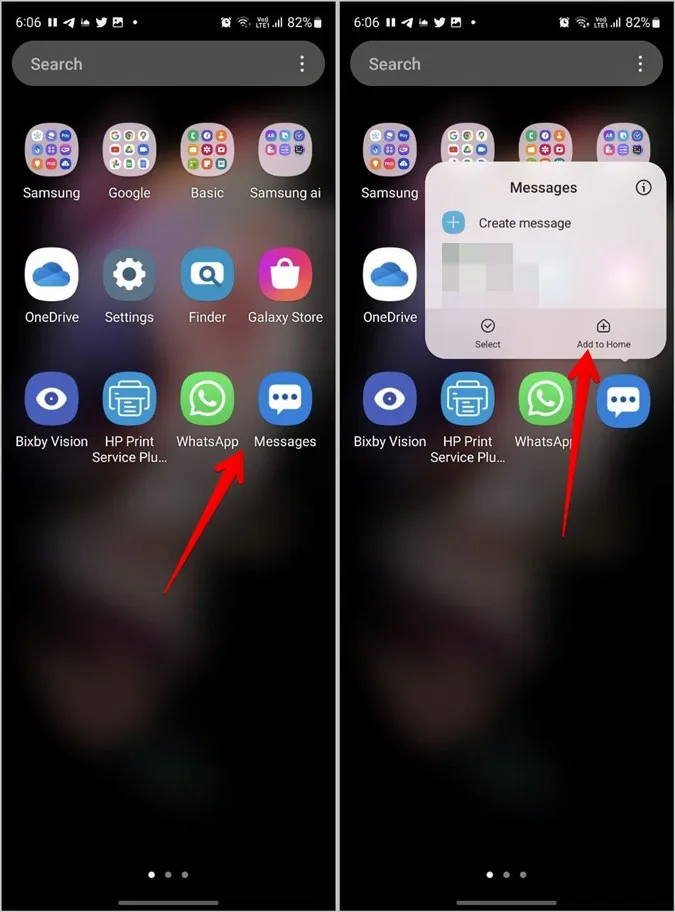
Profesionálny tip: Prečítajte si, ako zmeniť tón správ v telefónoch Samsung Galaxy.
4. Ak sa ikona aplikácie Správy nezobrazí, otvorte aplikáciu Nastavenia v telefóne Samsung Galaxy.
5. Prejdite na položku Domovská obrazovka > Skryť aplikácie.
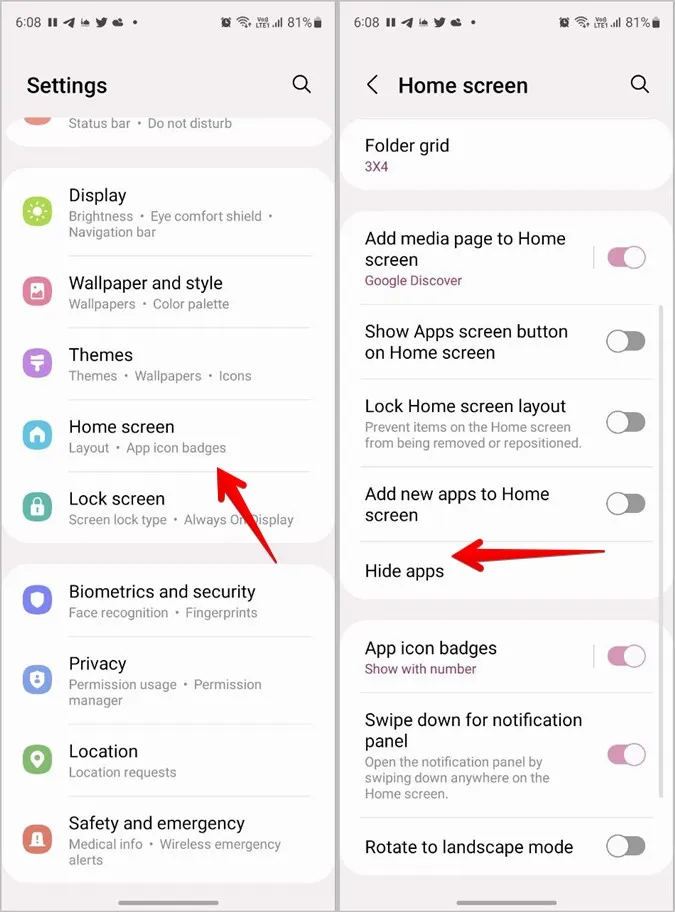
6. Klepnite na ikonu (-) Odstrániť na ikone aplikácie Správy, ktorá sa nachádza v časti Skryté aplikácie. Stlačte tlačidlo Hotovo v spodnej časti.
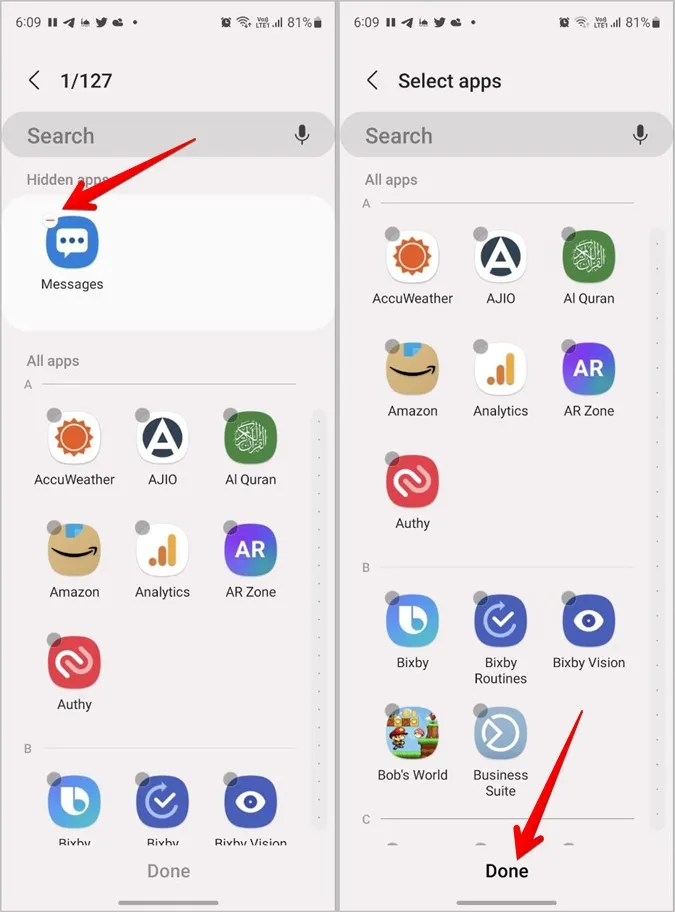
7. Teraz opäť vyhľadajte ikonu aplikácie Správy v zásuvke aplikácií. Dúfajme, že ju nájdete. Potom na ňu dlho stlačte a vyberte možnosť Pridať na domovskú obrazovku.
Tip: Zistite, ako zmeniť ikony aplikácií v telefóne Samsung.
Ako pridať ikonu aplikácie Správy do spodného riadka v systéme Android
Ak chcete umiestniť ikonu aplikácie Správy do spodného riadka v telefóne so systémom Android, najprv pridajte ikonu na domovskú obrazovku. Potom jednoducho potiahnite ikonu aplikácie Správy do spodného riadka.
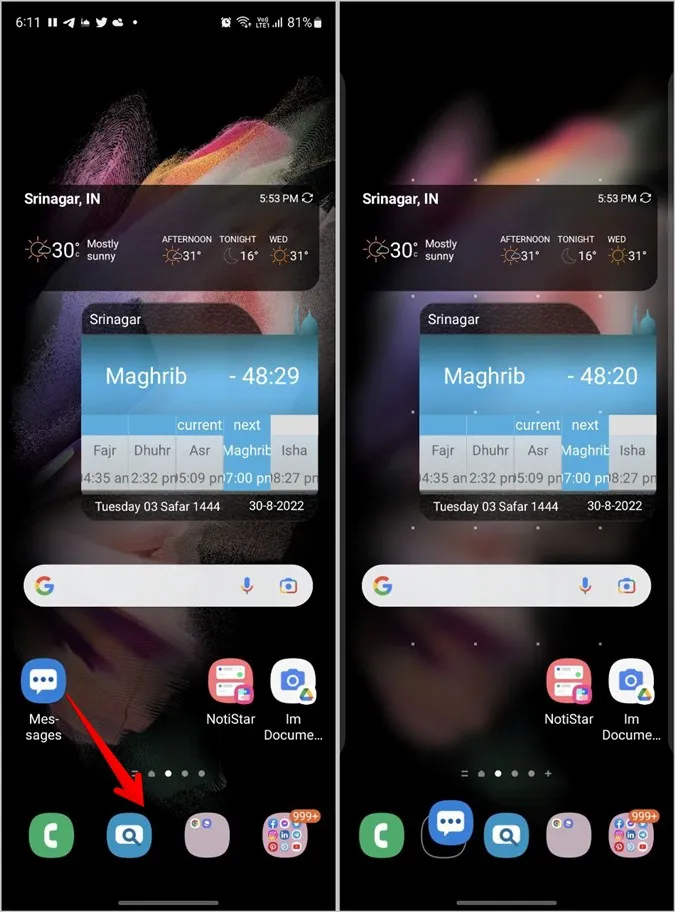
Upozorňujeme, že telefóny so systémom Android umožňujú umiestniť do spodného riadku len obmedzený počet aplikácií (4-5). Možno budete musieť odstrániť niektorú existujúcu aplikáciu, aby ste mohli umiestniť aplikáciu Správy.
Ak chcete odstrániť akúkoľvek existujúcu aplikáciu zo spodného riadka, dotknite sa jej, podržte ju a potom ju potiahnite nahor smerom k hlavnej domovskej obrazovke a nechajte ju tam. Potom pridajte aplikáciu Správy do spodnej časti telefónu so systémom Android.
Ako pridať aplikáciu Správy na domovskú obrazovku iPhone
Existujú dva spôsoby, ako pridať ikonu aplikácie Správy späť na domovskú obrazovku na iPhone. Spôsob, ktorý by ste mali použiť, závisí od systému iOS nainštalovaného v telefóne.
Metóda 1: Použitie knižnice aplikácií v systéme iOS14+
V systéme iOS 14 spoločnosť Apple zaviedla Knižnicu aplikácií, ktorá je poslednou stránkou na domovskej obrazovke a obsahuje zoznam všetkých nainštalovaných aplikácií v iPhone v rôznych kategóriách. Možno ste z domovskej obrazovky omylom odstránili aplikáciu Správy. To však neznamená, že ste ju odinštalovali. Mala by byť stále dostupná v knižnici aplikácií.
Tu sú kroky na vrátenie ikony aplikácie Správy na domovskú obrazovku iPhonu:
1. Na domovskej obrazovke potiahnite niekoľkokrát prstom doľava, kým sa nedostanete na obrazovku Knižnica aplikácií.
2. Pozrite sa na ikony v priečinku Social. Ak v pravom dolnom rohu priečinka Social vidíte ikonu štyroch aplikácií, klepnutím na ňu zobrazíte všetky aplikácie v priečinku Social.
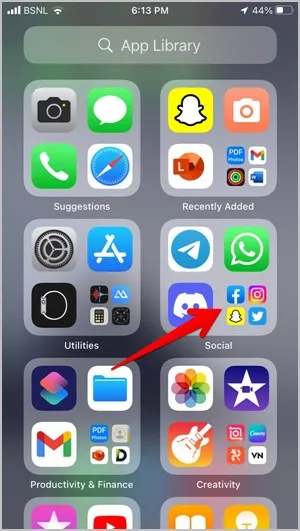
Profesionálny tip: Na vyhľadanie ikony aplikácie Správy môžete použiť aj vyhľadávanie v Knižnici aplikácií.
3. Nájdite ikonu aplikácie Správy v priečinku Sociálne. Potom dlho stlačte ikonu aplikácie Správy a potiahnite ju nahor, kým sa nezobrazí domovská obrazovka. Ikonu aplikácie ponechajte. To je všetko. Ikona aplikácie Správy sa zobrazí na domovskej obrazovke vášho iPhonu. Prečítajte si, ako si prispôsobiť domovskú obrazovku na iPhone.
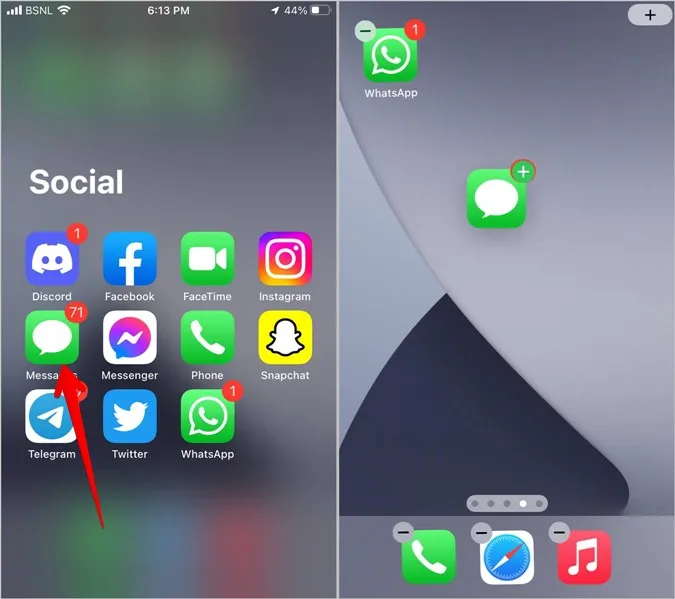
Metóda 2: Používanie priečinkov v systéme iOS13 a nižšom
Ak je na vašom iPhone nainštalovaný systém iOS 13 alebo nižší, ikona aplikácie Správy musí byť skrytá v jednom z priečinkov na domovskej obrazovke. Môžete ju manuálne vyhľadať vo vnútri priečinkov alebo použiť vyhľadávanie Spotlight.
Stačí potiahnuť prstom nadol na domovskej obrazovke iPhonu a zadať položku Správy. Keď sa ikona zobrazí, dlho ju stlačte a potiahnite ju na domovskú obrazovku.
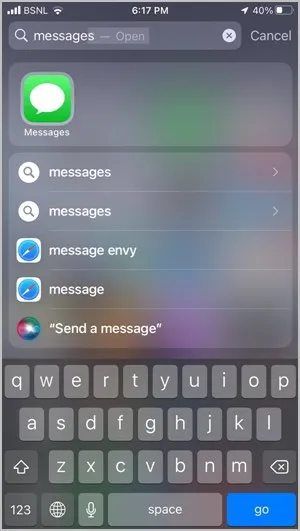
Profesionálny tip: Ak vo výsledkoch vyhľadávania uvidíte vedľa ikony Správy názov, je to názov priečinka, v ktorom sa ikona aplikácie Správy skutočne nachádza.
Bonusová metóda: Obnovenie rozloženia domovskej obrazovky na iPhone
Dúfajme, že by sa vám malo podariť obnoviť ikonu aplikácie Správy na domovskej obrazovke pomocou jednej z dvoch vyššie uvedených metód. Ak však nepomôžu, mali by ste obnoviť rozloženie domovskej obrazovky. Ak to urobíte, všetky aplikácie sa vrátia na svoje pôvodné miesto, čím sa aplikácia Správy obnoví na domovskej obrazovke.
1. Otvorte Nastavenia na iPhone.
2. Prejdite na položku Všeobecné > Preniesť alebo resetovať iPhone (alebo Resetovať).
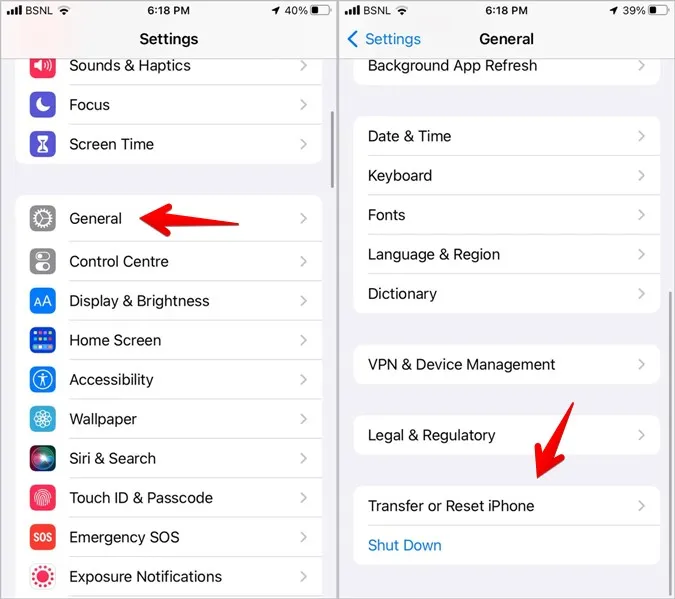
3. Klepnite na Obnoviť a následne na Obnoviť rozloženie domovskej obrazovky.
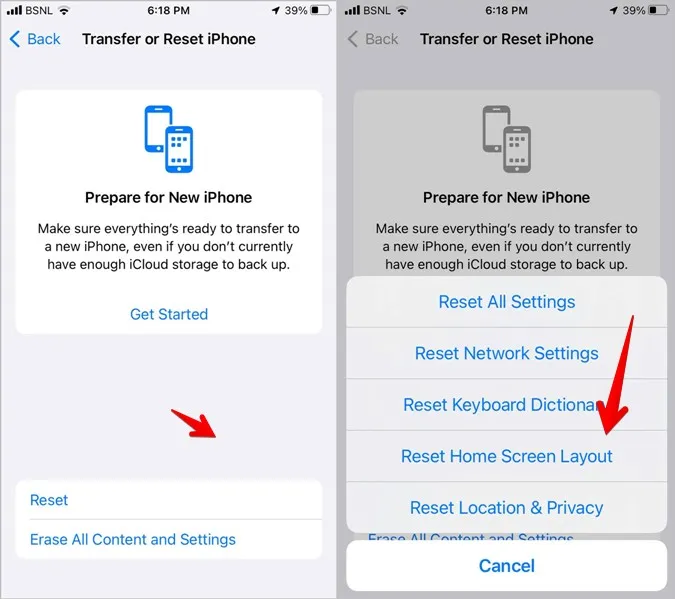
Ako pridať aplikáciu Správy na spodnú časť iPhonu
1. Pridajte ikonu aplikácie Správy na domovskú obrazovku, ako je znázornené vyššie.
2. Keď je ikona aplikácie Správy na domovskej obrazovke, dotknite sa jej, podržte ju a potiahnite ju do spodného riadku.
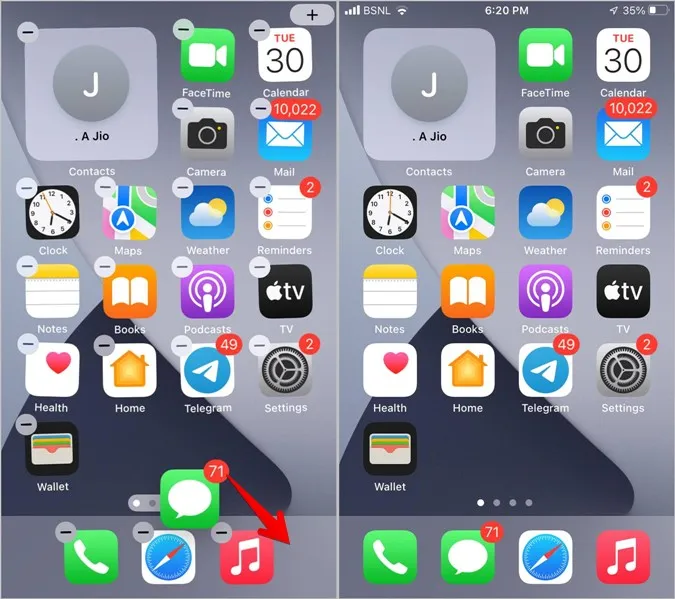
3. Ak sa vám nedarí pridať aplikáciu Správy do spodného riadku, uistite sa, že je tam trochu miesta. V zásade môžete pridať až 4 ikony do spodného riadku domovskej obrazovky iPhonu. Ak sú v dolnom riadku už 4 ikony, možno budete musieť jednu z nich odstrániť, aby ste uvoľnili miesto pre ikonu aplikácie Správy.
Ak to chcete urobiť, dotknite sa a podržte ikonu, ktorú chcete odstrániť, a potiahnite ju nahor smerom k domovskej obrazovke. Ikonu nechajte umiestnenú na domovskej obrazovke.
4. Potom pridajte ikonu aplikácie Správy do spodného riadku, ako je uvedené v kroku 2.
Oprava textových správ
Dúfam, že sa vám podarilo pridať aplikáciu Správy späť na domovskú obrazovku v systéme Android alebo iPhone. Ak po pridaní ikony aplikácie čelíte problému s upozorneniami na správy, dozviete sa, ako opraviť nefunkčné upozornenia na textové správy v systéme Android.